Εάν συμμετέχετε σε ένα τουρνουά ή καταγράφετε τις επιδόσεις μεμονωμένων συμμετεχόντων σε ένα άθλημα, είναι συχνά απαραίτητο να μεταφέρετε αυτούς τους πόντους σε έναν κατάλογο κατάταξης. Το Excel σας προσφέρει τη δυνατότητα να πραγματοποιήσετε αναλύσεις με βάση την κατάταξη χωρίς να επηρεάσετε την αρχική διάταξη των δεδομένων σας. Αυτός ο οδηγός θα σας δείξει πώς να δημιουργήσετε μια σαφή λίστα κατάταξης χρησιμοποιώντας τις λειτουργίες κατάταξης του Excel και πώς να χρησιμοποιήσετε αποτελεσματικά αυτές τις λειτουργίες.
Βασικά συμπεράσματα
- Μπορείτε να δημιουργήσετε αυτόματα λίστες κατάταξης στο Excel χωρίς να χρειάζεται να ταξινομήσετε τα δεδομένα χειροκίνητα.
- Η συνάρτηση RANG στο Excel είναι ζωτικής σημασίας για τον καθορισμό των κατατάξεων.
- Χρησιμοποιώντας σχετικούς τύπους, μπορείτε να διασφαλίσετε ότι τα αποτελέσματα της κατάταξής σας παραμένουν σωστά και σταθερά, ακόμη και αν αντιγράψετε τους τύπους.
Οδηγός βήμα προς βήμα για τη δημιουργία κατατάξεων στο Excel
Για να δημιουργήσετε εύκολα τη λίστα κατάταξης, ακολουθήστε αυτόν τον οδηγό βήμα προς βήμα. Εδώ θα μάθετε πώς να χρησιμοποιείτε τη συνάρτηση RANG και να λαμβάνετε υπόψη τις σημαντικές πτυχές των τύπων αναφοράς.
Προετοιμάστε τα δεδομένα
Αρχικά, πρέπει να εισαγάγετε τους συμμετέχοντες και τους βαθμούς τους σε ένα φύλλο Excel. Για να το κάνετε αυτό, δημιουργήστε έναν πίνακα με τις στήλες "Συμμετέχοντες" και "Βαθμοί". Εδώ μπορείτε να εισαγάγετε μερικές δοκιμαστικές τιμές για να δείτε πώς λειτουργεί η συνάρτηση.
Δημιουργία λίστας κατάταξης
Για να δημιουργήσετε τη λίστα κατάταξης, χρησιμοποιήστε τη συνάρτηση RANG, η οποία σας δίνει τη δυνατότητα ταξινόμησης είτε κατά φθίνουσα είτε κατά αύξουσα σειρά. Σε αυτή την περίπτωση, ξεκινάμε με τον προσδιορισμό της κατάταξης της βαθμολογίας ενός συμμετέχοντα.
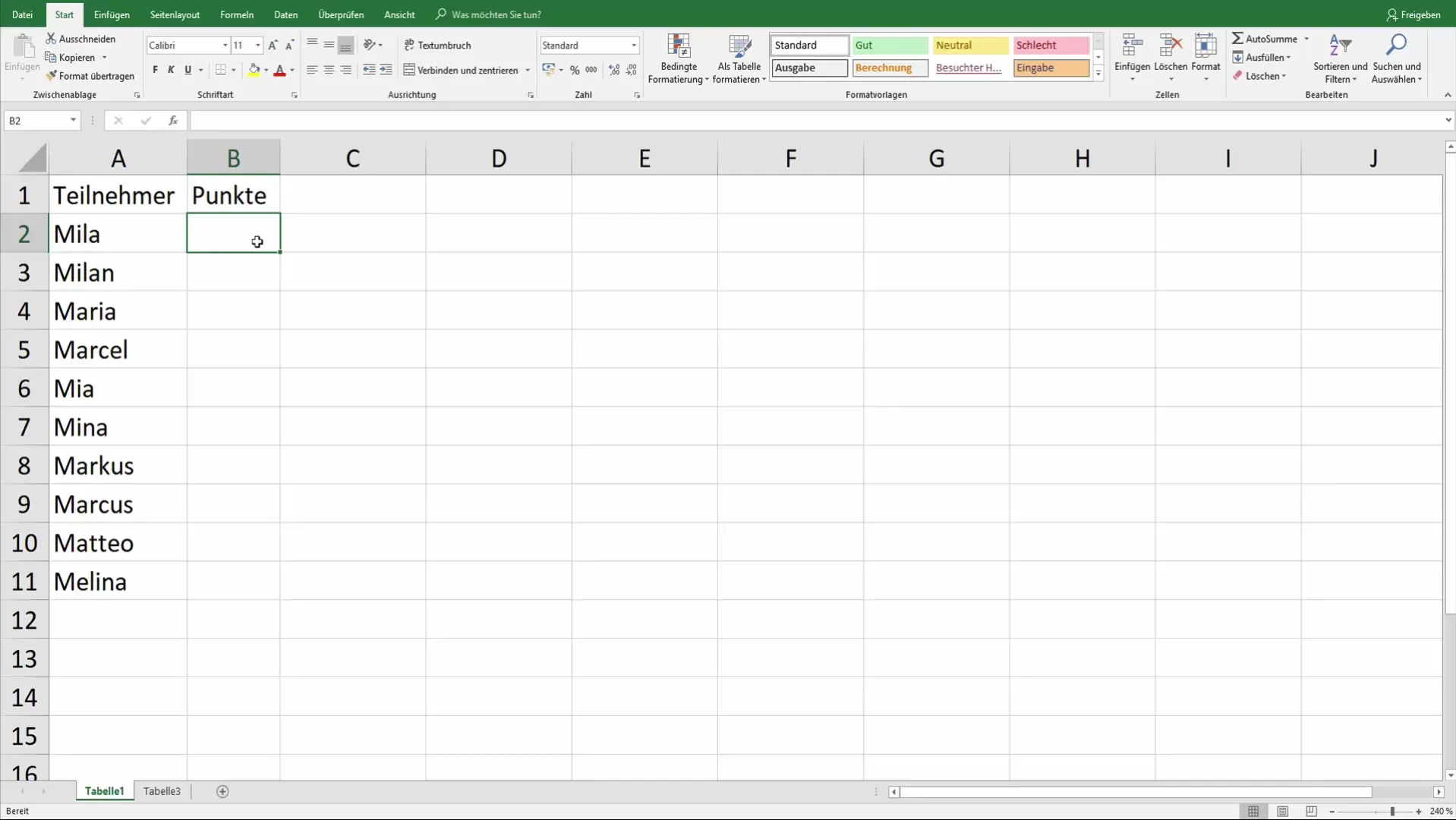
Εισαγωγή της συνάρτησης RANG
Ο τύπος για τη συνάρτηση RANG έχει ως εξής:
=RANG(number- reference- [order])
- Αριθμός: Αυτή είναι η βαθμολογία του συμμετέχοντα που θέλετε να κατατάξετε.
- Αναφορά: Αυτό είναι το εύρος από το οποίο προέρχονται οι βαθμοί, δηλαδή οι βαθμοί των άλλων συμμετεχόντων.
- Order: Εδώ αποφασίζετε αν ο κατάλογος κατάταξης θα είναι με αύξουσα (1) ή φθίνουσα (0) σειρά. Από προεπιλογή, η τιμή αυτή έχει οριστεί σε "0", πράγμα που σημαίνει ότι ο κατάλογος κατάταξης δημιουργείται με φθίνουσα σειρά.
Εισάγετε τη συνάρτηση RANG για τον πρώτο συμμετέχοντα στο αντίστοιχο κελί.
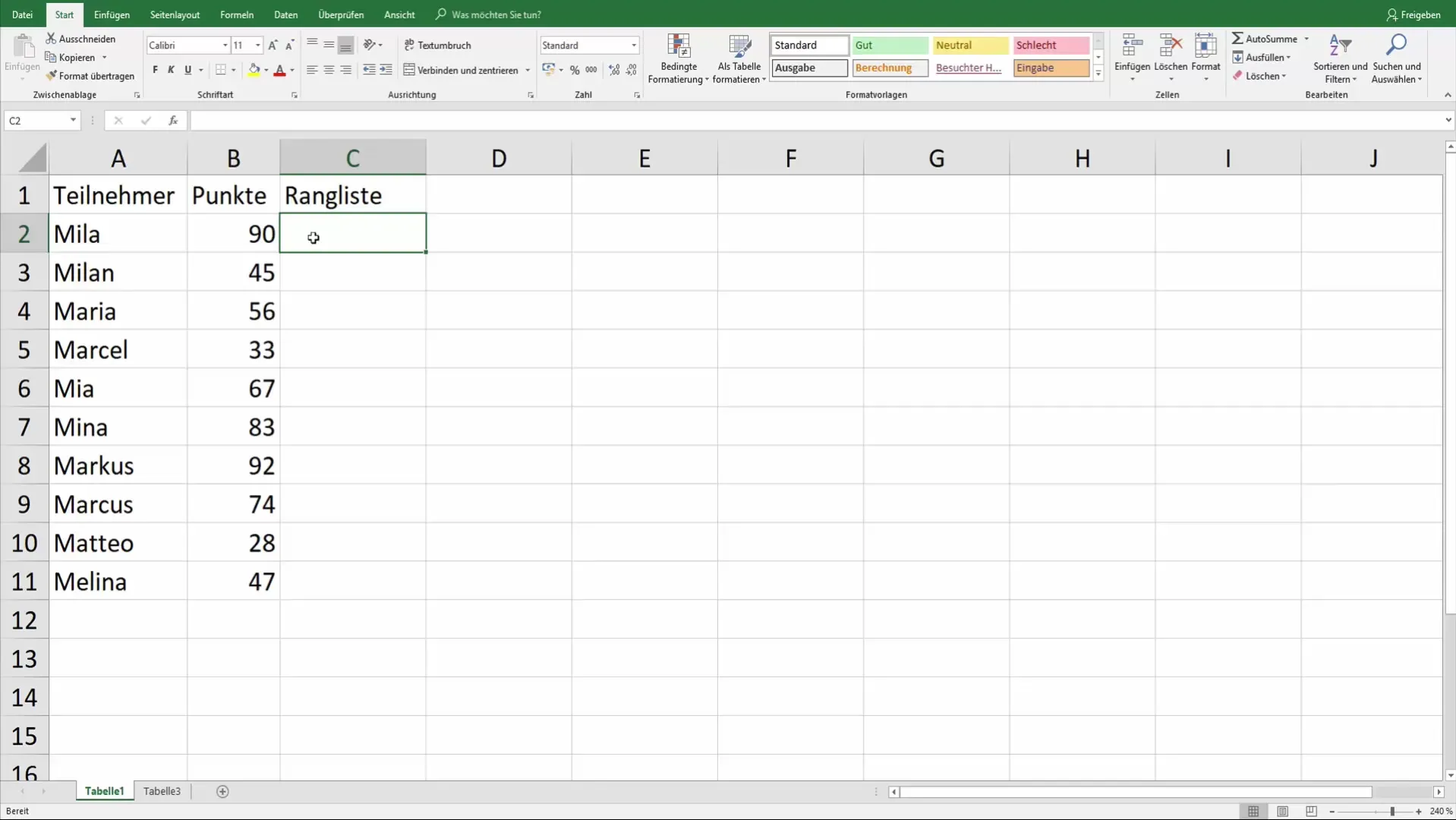
Προσαρμογή των τύπων αναφοράς
Ένα συνηθισμένο πρόβλημα που εμφανίζεται όταν αντιγράφετε τον τύπο RANG είναι ότι οι τύποι αναφοράς αλλάζουν. Για να το αποφύγετε αυτό, πρέπει να καθορίσετε την αναφορά με ένα σύμβολο δολαρίου.
Αυτό σημαίνει, για παράδειγμα, ότι πρέπει να μετατρέψετε το B8:B17 σε σταθερή αναφορά $B$8:$B$17. Με τον τρόπο αυτό διασφαλίζεται ότι οι αναφορές κελιών δεν μετακινούνται όταν αντιγράφεται ο τύπος.
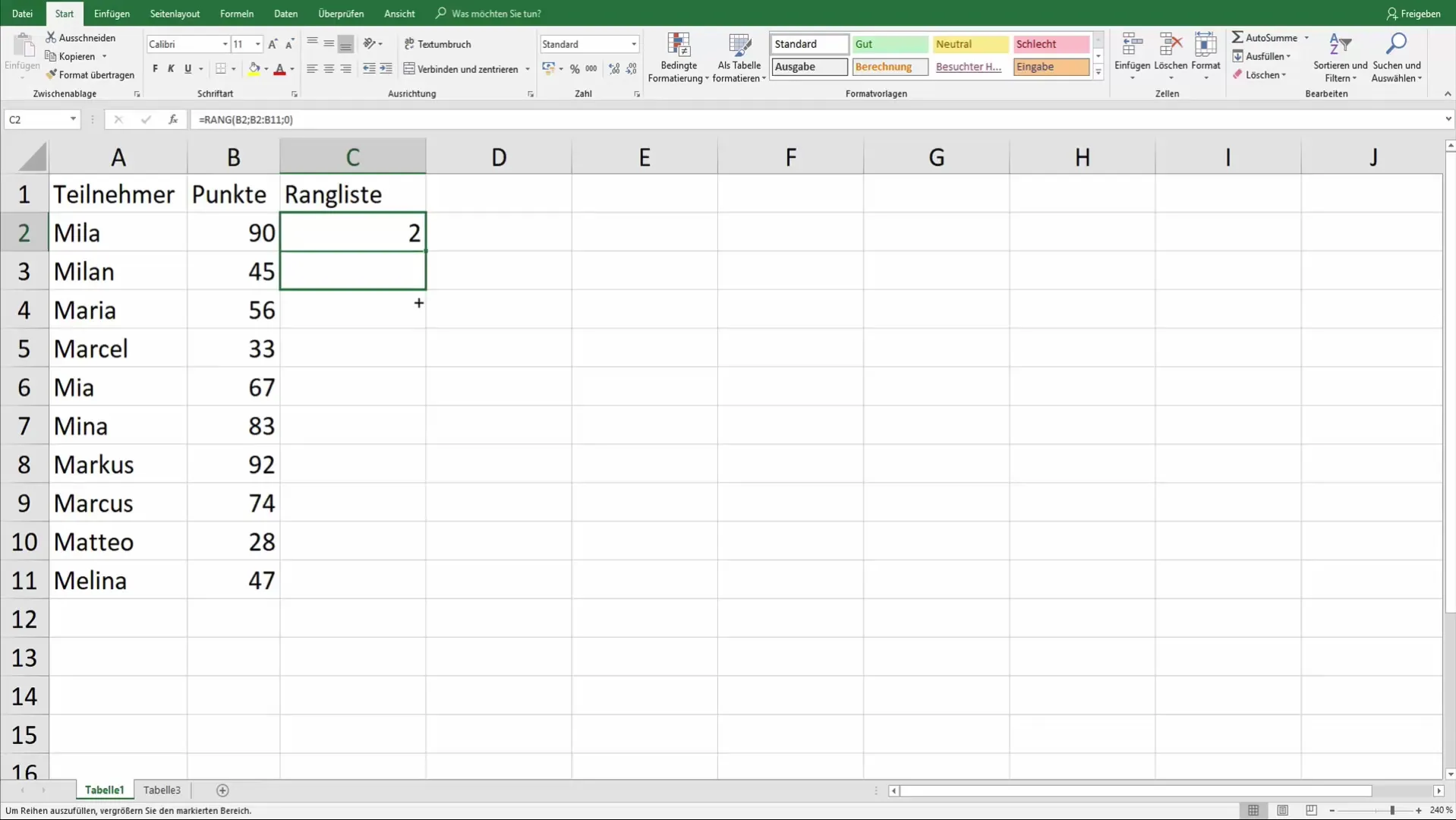
Σύρετε τον τύπο προς τα κάτω
Τώρα σύρετε τον τύπο προς τα κάτω για να τον μεταφέρετε σε όλους τους άλλους συμμετέχοντες. Αυτό θα σας δώσει την αντίστοιχη κατάταξη για κάθε βαθμολογία.
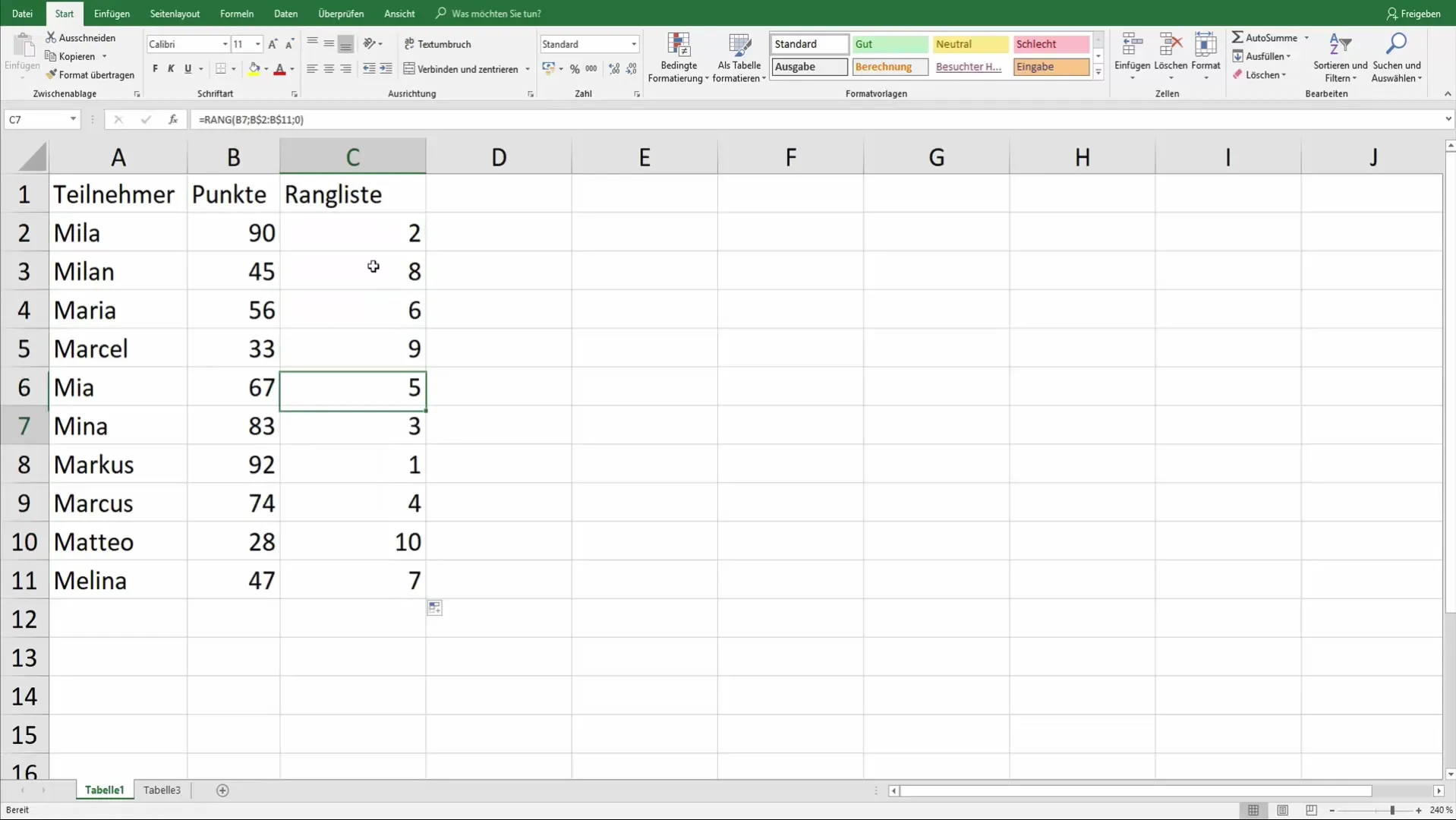
Αντιμετώπιση ίσων βαθμολογιών
Μια ενδιαφέρουσα πτυχή είναι το τι συμβαίνει αν αρκετοί συμμετέχοντες έχουν την ίδια βαθμολογία. Στην περίπτωση αυτή, και οι δύο συμμετέχοντες θα λάβουν τη θέση 1 και η επόμενη θέση θα παραλειφθεί. Αυτό σημαίνει ότι δεν θα υπάρξει 2η θέση εάν, για παράδειγμα, δύο συμμετέχοντες έχουν τον ίδιο αριθμό βαθμών.
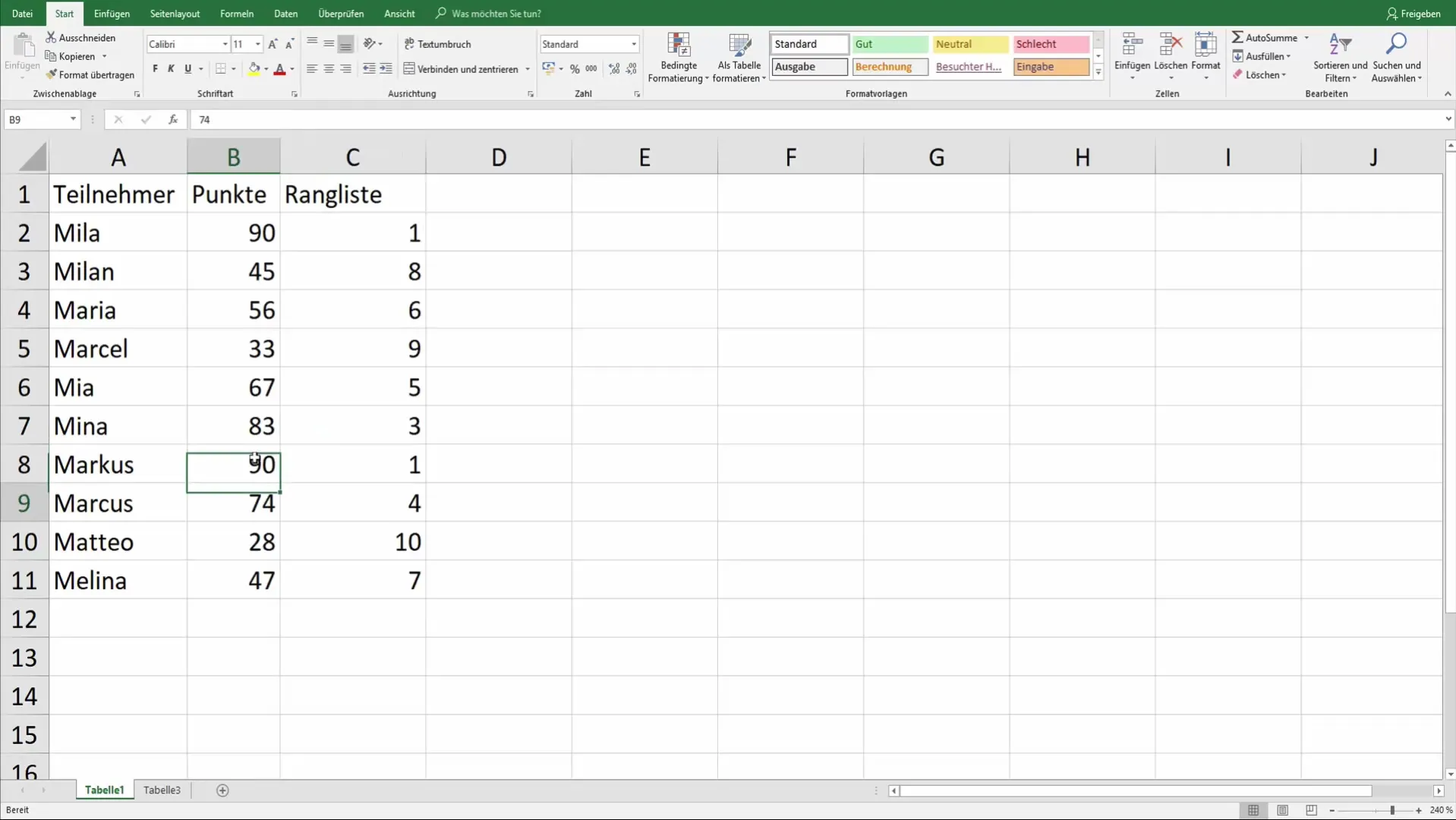
Σύνοψη - Δημιουργία αυτοματοποιημένων καταλόγων κατάταξης στο Excel
Σε αυτόν τον οδηγό, μάθατε πώς να δημιουργείτε αυτόματα μια λίστα κατάταξης στο Excel με βάση τη βαθμολογία. Χρησιμοποιώντας τη συνάρτηση RANG και καθορίζοντας σωστά τους τύπους αναφοράς, μπορείτε να διασφαλίσετε ότι ο κατάλογος κατάταξης παραμένει σταθερός και σωστός. Αυτό δεν είναι ιδιαίτερα χρήσιμο μόνο για αθλητικούς διαγωνισμούς, αλλά και σε πολλές άλλες περιπτώσεις χρήσης όπου πρέπει να αξιολογηθούν δεδομένα.
Συχνές ερωτήσεις
Πώς λειτουργεί η συνάρτηση RANG στο Excel;Η συνάρτηση RANG επιστρέφει την κατάταξη ενός αριθμού μέσα σε ένα δεδομένο εύρος αριθμών, με βάση τη σειρά (φθίνουσα ή αύξουσα).
Μπορώ να έχω την αυτόματη ενημέρωση της κατάταξης;Ναι, εάν αλλάξετε τις βαθμολογίες στον πίνακα, η κατάταξη θα ενημερωθεί αυτόματα.
Τι συμβαίνει εάν πολλοί συμμετέχοντες έχουν τον ίδιο αριθμό πόντων;Σε αυτή την περίπτωση, οι συμμετέχοντες μοιράζονται την κατάταξη και η επόμενη θέση παραλείπεται.
Πώς διορθώνω τις αναφορές κελιών στο Excel;Μπορείτε να διορθώσετε μια αναφορά τοποθετώντας ένα σύμβολο δολαρίου μπροστά από τους αριθμούς γραμμής και στήλης, π.χ. $A$1.


